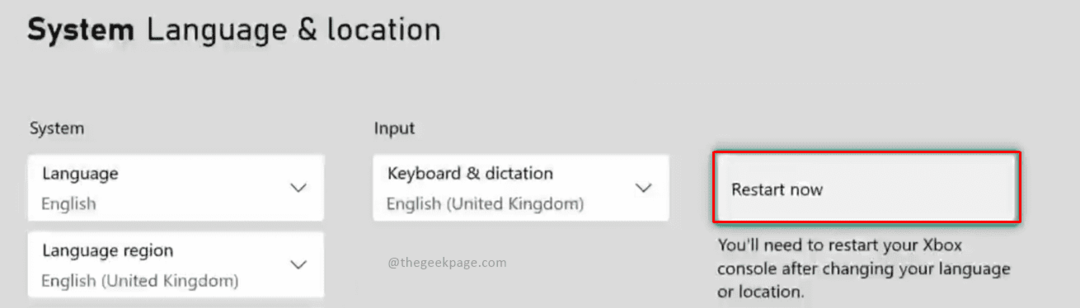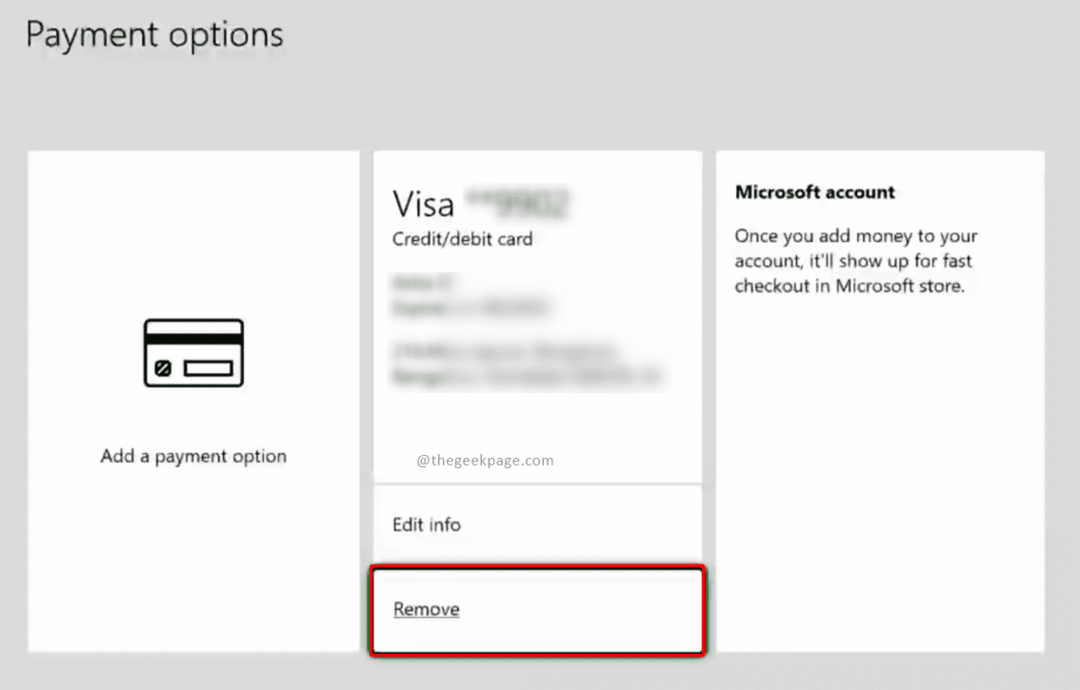Oleh Asha Nayak
Kita semua tahu bahwa konsol game Xbox adalah tempat yang tepat untuk game favorit Anda. Kemungkinannya adalah sebagai penggemar Xbox Anda telah mengunduh game terbaru dan menyelesaikan sebagian besar darinya. Namun, tahukah Anda bahwa itu juga bisa menjadi platform bagi Anda untuk menonton film favorit atau menonton acara TV favorit juga? Betul sekali. Sekarang konsol Xbox memungkinkan Anda mengakses untuk mengunduh dan menginstal aplikasi Netflix Anda dengan akses gratis. Sekarang Anda tidak akan pernah melewatkan acara TV atau film dengan bantuan konsol Xbox. Yang Anda perlukan hanyalah berlangganan Netflix dan koneksi internet yang baik untuk memulai. Artikel ini akan menjelaskan langkah-langkahnya.

Bagian 1: Menginstal Netflix di Xbox Series X atau Xbox Series S.
Langkah 1: Tekan tombol Tombol Xbox matin pengontrol Anda.

Langkah 2: Pergi ke Rumah pada menu yang muncul. Dari halaman Beranda, gulir ke bawah layar dan buka Toko.
IKLAN
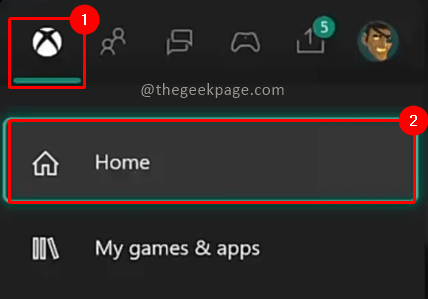
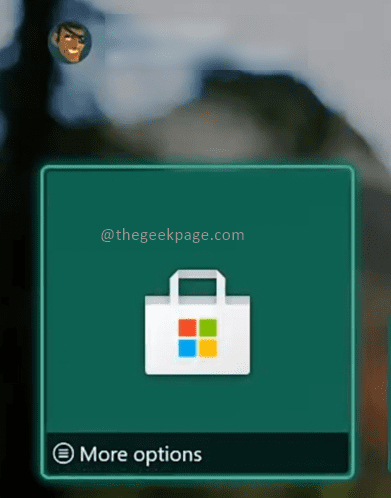
Langkah 3: Di bagian Aplikasi, Anda dapat mencari Netflix aplikasi dengan memilih opsi pencarian.

Langkah 4: Pilih aplikasi Netflix dari hasil pencarian.
Langkah 5: Pilih opsi Install untuk memulai proses pengunduhan dan penginstalan.
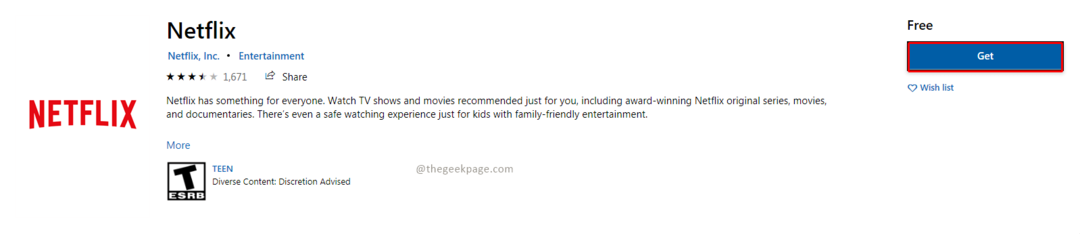
Bagian 2: Menemukan Aplikasi Netflix di Xbox Series X atau Xbox Series S
Langkah 1: Tekan tombol tombol Xbox pada pengontrol Anda.

Langkah 2: Pergi ke Game & Aplikasi Saya dari menu. Klik Lihat semua.

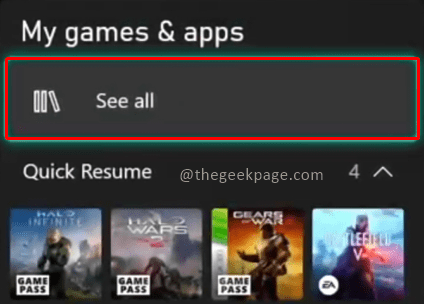
Langkah 3: Pergi ke Aplikasi bagian dan di sana Anda akan menemukan aplikasi Netflix Anda siap untuk dibuka.

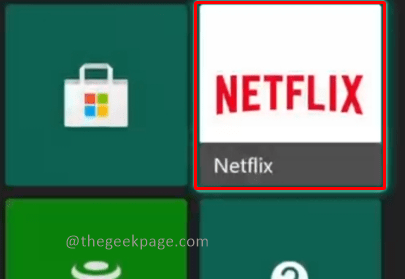
Langkah 4: Masuk dengan Anda Netflix Akun.
Sekarang Anda siap untuk menonton acara favorit Anda di Netflix dengan konsol Xbox Series X atau Xbox Series S Anda. Konsol Xbox mungkin terutama ditandai untuk tujuan permainan tetapi Microsoft telah mengaktifkan sejumlah aplikasi hiburan dan musik juga untuk memberikan pengalaman menyeluruh bagi para gamer.
Langkah 1 - Unduh Alat Perbaikan PC Restoro dari sini
Langkah 2 - Klik Mulai Pindai untuk menemukan dan Memperbaiki masalah PC apa pun secara otomatis.